写真や動画などを手軽に転送できるAirDrop。便利な機能なので使ってる方も多いと思いますが、最近ではAirDropを使って故意に不適切な写真を転送する「AirDrop痴漢」という行為が増えて来てるそうです。
知らない人からのAirDropを受け付けないための設定方法について解説します。
AirDropの送受信相手の設定
AirDropの送受信できる相手を制限することができますので、設定アプリ内での操作方法と、コントロールセンターからの操作方法をご紹介します。
設定アプリ内でのAirDropの設定
設定アプリを開いて「一般」の中に入ります。

するとすぐ「AirDrop」の項目が見えますのでこちらをタップ。「受信しない」または「連絡先のみ」を選択しましょう。
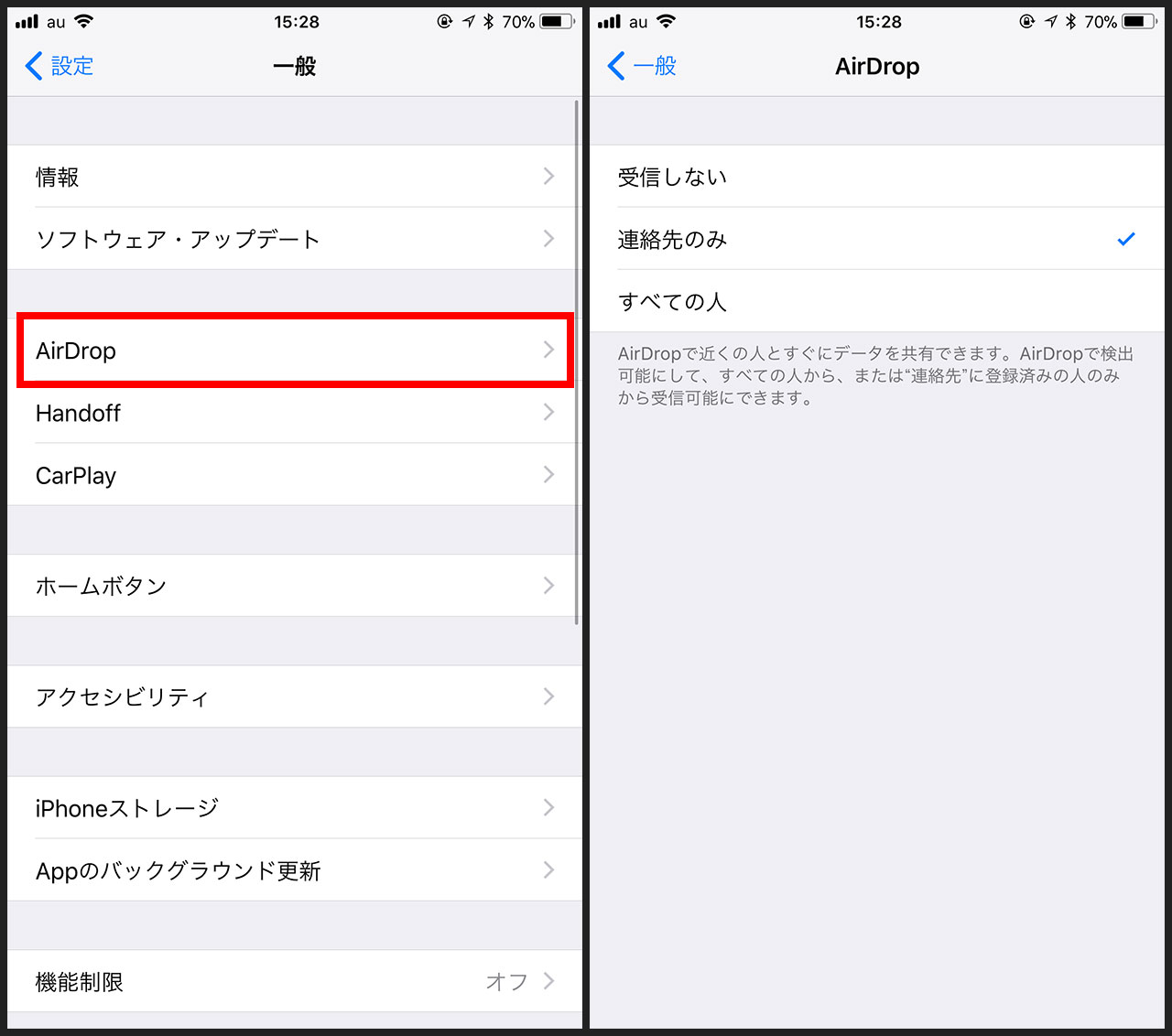
コントロールセンター内でのAirDropの設定
コントロールセンターからも設定可能です。左上のWi-Fiマークなどがあるエリア中央を強く押し込むと、
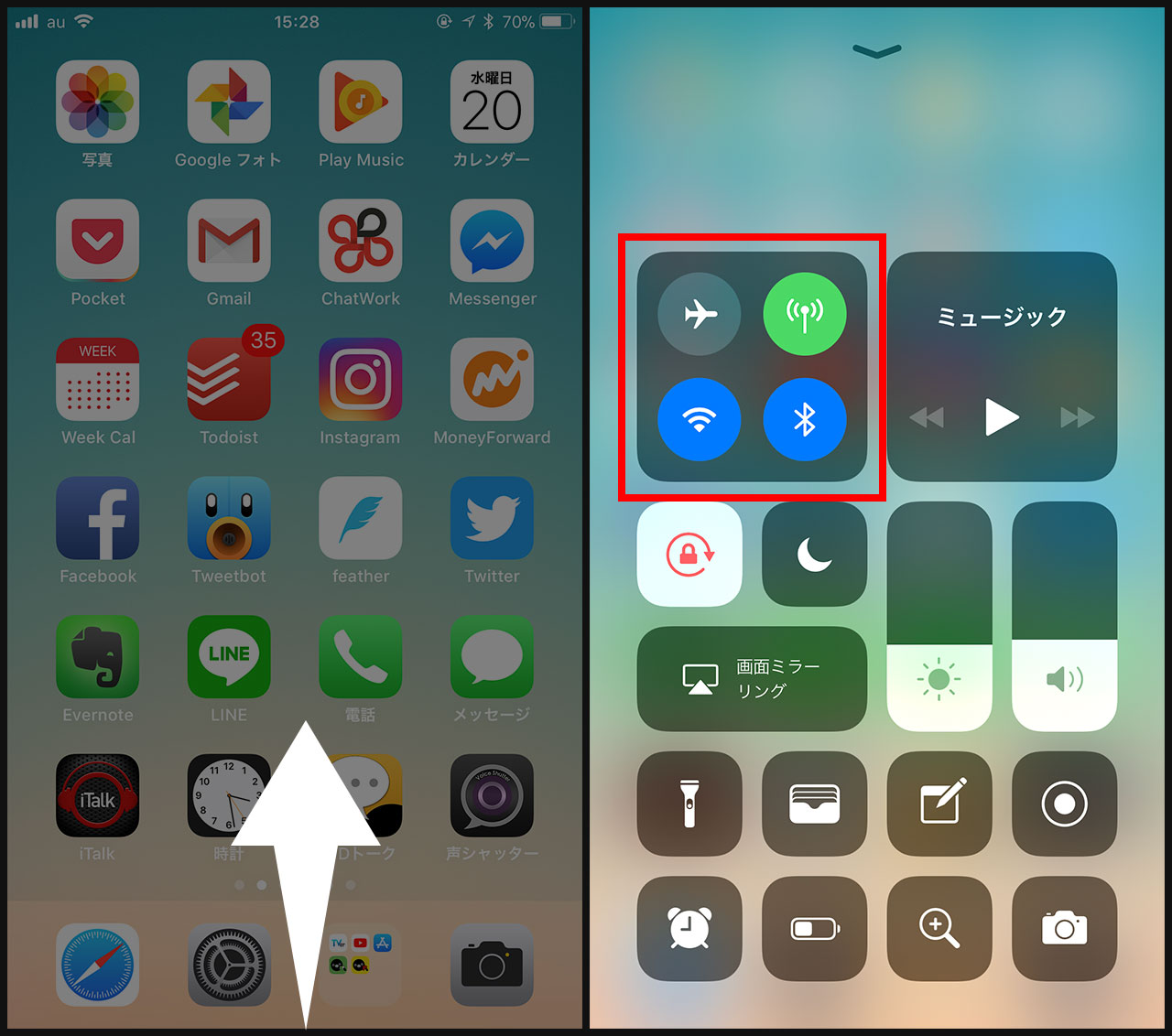
AirDropの項目が現れますので、先程のように「受信しない」「連絡先のみ」のいずれかを選択しましょう。
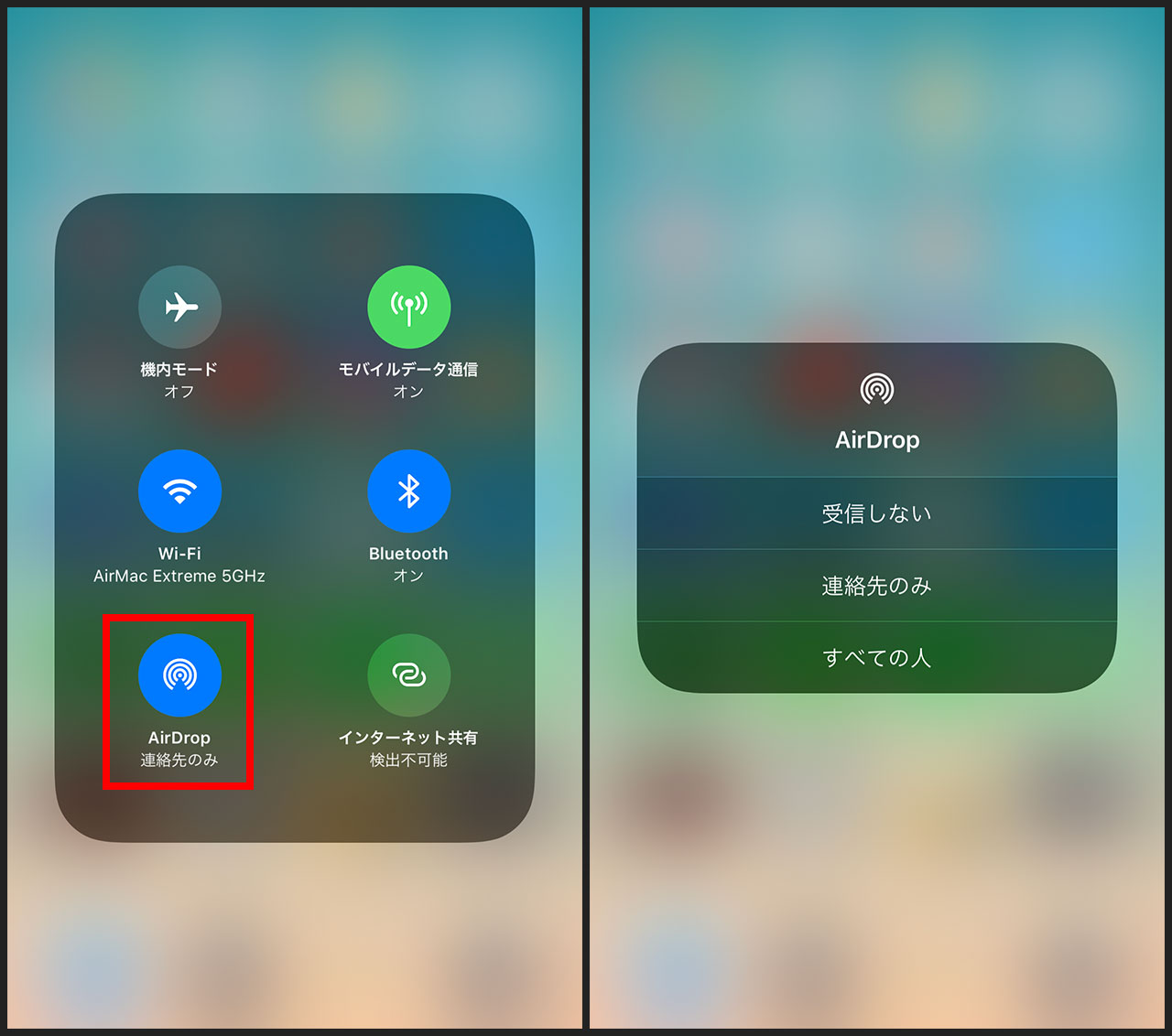
iPhone Xの場合はコントロールセンターを開くのに「右上から下にスワイプ」ですのでご注意ください。
AriDropの便利な使い方について
AirDropの便利な使い方についてまとめた記事をご紹介します。
こんな使い方ができる便利機能なので、「変な画像が送られてくるから使わない」とは思わず、ぜひ積極的に使ってみてくださいね。
最後に
AirDropを多用している人はちょっと面倒ですが、写真の転送を連打されると全くなにもできない状況にされてしまうので、あらかじめ設定で受け取らないようにしておくしか対処法がないんですよね。
電車などでも不意に送られてくる可能性がありますので、ぜひ「受信しない」または「連絡先のみ」の設定をしておきましょう。



